CADの複数行コマンドの使い方
- coldplay.xixiオリジナル
- 2021-02-04 14:05:0135294ブラウズ
CAD 複数行コマンドの使用方法: まずソフトウェアを開き、[図面-複数行]をクリックし、コマンド バーに J と入力して Enter キーを押し、次に位置合わせ方法を選択し、T を入力して、上を選択し、最後にスケール S とスタイル ST を選択して設定します。

cad 複数行コマンドの使用方法:
最初のステップは、コンピューターを開き、CAD ソフトウェアを起動し、[Draw-Multi-line] をクリックすることです。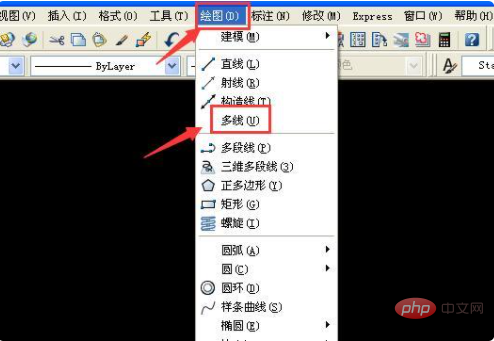
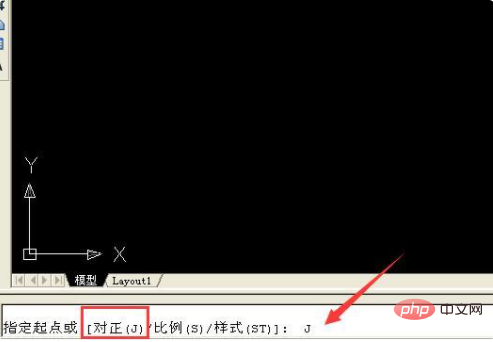
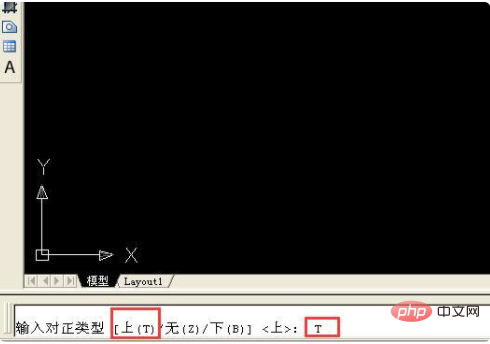 #4 番目のステップは、設定するプロポーション S とスタイル ST を選択することです。
#4 番目のステップは、設定するプロポーション S とスタイル ST を選択することです。
#5 番目のステップは、設定が完了したらペイントを使用することです。 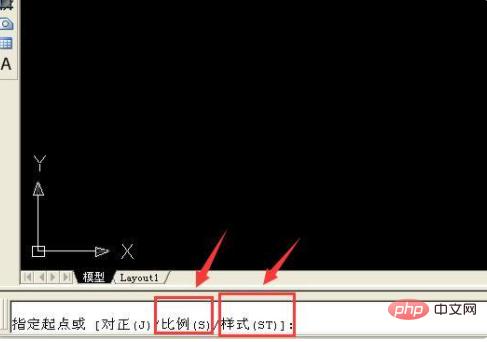
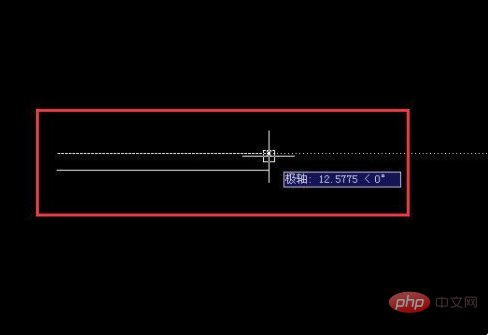 # プログラミングについてさらに詳しく知りたい場合は、
# プログラミングについてさらに詳しく知りたい場合は、
以上がCADの複数行コマンドの使い方の詳細内容です。詳細については、PHP 中国語 Web サイトの他の関連記事を参照してください。
声明:
この記事の内容はネチズンが自主的に寄稿したものであり、著作権は原著者に帰属します。このサイトは、それに相当する法的責任を負いません。盗作または侵害の疑いのあるコンテンツを見つけた場合は、admin@php.cn までご連絡ください。

